8 lösningar för långsam laddning av YouTube-videor år 2025 [och varför]
Många användare undrar på grund av oändliga laddningstider på YouTube varför streamingplattformen upplever problemet med att YouTube laddar långsamt när de sätter sig ner för att titta på sitt favoritinnehåll. Även om olika faktorer kan orsaka denna upplevelse, är annonsblockerare en betydande bidragande faktor till nedgången, även för YouTube Premium. Om du är trött på att undra varför, dyk ner i det här inlägget för att upptäcka effektiva sätt att åtgärda YouTubes långsamhet och komma tillbaka till streaming på nolltid!
Guidelista
Varför är YouTube plötsligt så långsamt 8 sätt att fixa YouTube som körs eller laddas långsamt Reparera laggande YouTube-videor (efter nedladdning)Varför är YouTube plötsligt så långsamt
Som sagt, problem med långsam laddning på YouTube påverkas av olika faktorer. Om det plötsligt börjar buffra eller ladda videor långsamt kan det hjälpa dig att lösa problemet snabbare genom att identifiera grundorsaken.
Varför laddar YouTube så långsamt allt? Här är några vanliga orsaker:
- • Föråldrad webbläsare. Om du använder en webbläsarversion som inte stöds kan det hända att YouTubes funktioner inte fungerar korrekt.
- • Tunga webbläsartillägg. Annonsblockerare och plugins kan påverka uppspelningen av YouTube-videor eller göra att en sida laddas långsamt.
- • Cache och cookies. Lagrad webbläsardata kan skadas med tiden, vilket försämrar prestandan.
- • Internetleverantörsbegränsning. Vissa internetleverantörer saktar ner YouTube-streaming under rusningstid.
- • Problem med YouTube-servern. Ibland kan själva plattformen drabbas av driftstopp eller överbelastning.
- • Inställningar av hög kvalitet. YouTube kan spela upp din video i HD eller 4K som standard, vilket tar längre tid att ladda.
Hur man spelar in YouTube-skärmen för att titta offline

Säker nedladdning
Säker nedladdning
8 sätt att fixa YouTube som körs eller laddas långsamt
Med så många anledningar till varför du upplever att YouTube laddar extremt långsamt just nu, finns det flera effektiva lösningar du kan prova också. Nedan följer de åtta bästa metoderna för att påskynda YouTubes laddningsprocessen.
Metod 1. Uppdatera webbläsaren
En föråldrad webbläsare kan göra att YouTube-funktioner laddas långsamt på grund av kompatibilitetsproblem med de senaste funktionerna. Om du uppdaterar den säkerställer du att du använder den säkra versionen, vilket kan bidra till att snabba upp laddningen av videor.
- 1. Öppna Chrome, i menyn med tre punkter ovan.
- 2. Gå till "Hjälp" och välj "Om Google Chrome".
- 3. Webbläsaren söker automatiskt efter uppdateringar och installerar dem direkt.
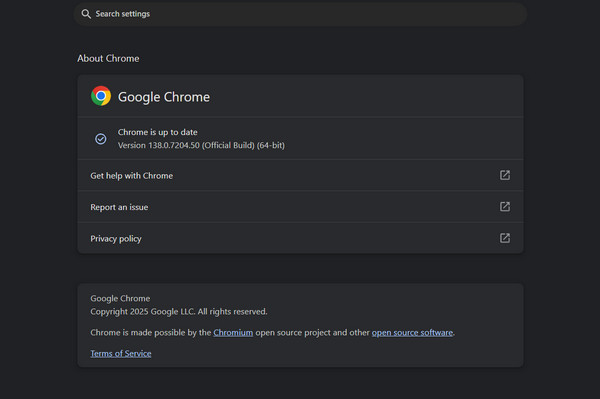
Metod 2. Byt till en annan webbläsare
Ibland laddas YouTube långsammare på grund av tillfälliga buggar eller inkompatibilitet. Som tur är finns det många webbläsare att välja mellan för att enkelt öppna och njuta av YouTube-innehåll, till exempel Chrome, Firefox, Microsoft Edge eller Safari. Dessutom kan du spela in onlinevideor att titta offline personligen.
Metod 3. Rensa cache och cookies
Med tiden vet du att lagrad cachad data och cookies kan påverka hur YouTube fungerar, vilket resulterar i problem med långsam laddning av YouTube. Att rensa dem kan eliminera föråldrade filer som stör en smidig uppspelning.
- 1. Klicka på menyn "Inställningar" med tre punkter i din Chrome-webbläsare och välj "Inställningar".
- 2. Välj där "Sekretess och säkerhet" och sedan "Rensa webbdata".
- 3. Ställ in tidsintervallet till "Alla tider" och markera sedan rutorna för all cache och cookies.
- 4. Klicka på knappen "Rensa data".
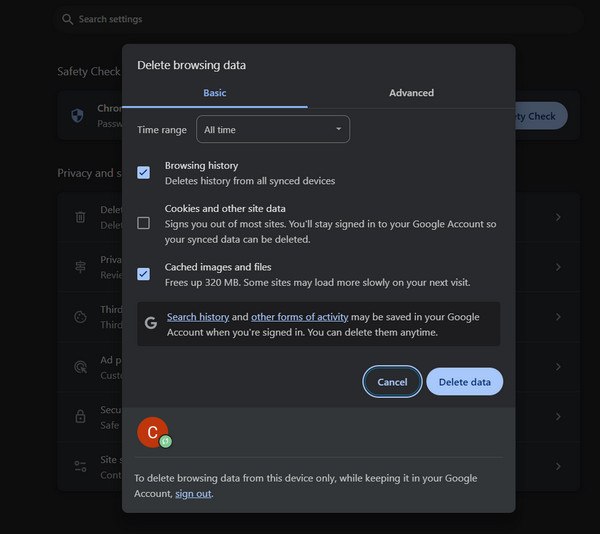
Metod 4. Prova inkognitoläget
Med tillägg, cookies och annan lagrad data kan YouTubes prestanda påverkas. Och med inkognitoläge kan du inaktivera allt detta, vilket ger dig en renare webbmiljö.
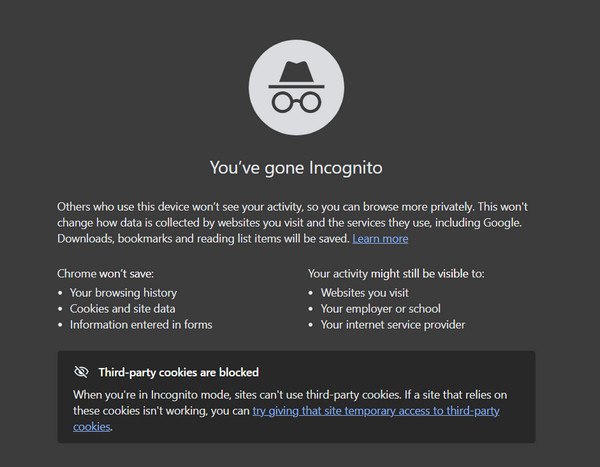
- 1. Tryck på tangenterna "Ctrl + Shift + N" i din Chrome-webbläsare för att komma åt inkognitoläget.
- 2. Besök nu YouTubes webbplats i det nya inkognitofönstret.
Metod 5. Välj lägre kvalitetsinställningar
Om du har en instabil anslutning kan en sänkning av upplösningen hjälpa till att lösa problemet med att YouTube är långsamt men internet är snabbt. Även om YouTube som standard använder hög kvalitet kan du manuellt växla till en lägre kvalitet.
- 1. Försök att spela upp videon på YouTube. Gå sedan till knappen "Inställningar" längst ner till höger.
- 2. Välj en lägre upplösning under "Kvalitet".
- 3. Du kan också välja att loopa YouTube-videorna här.
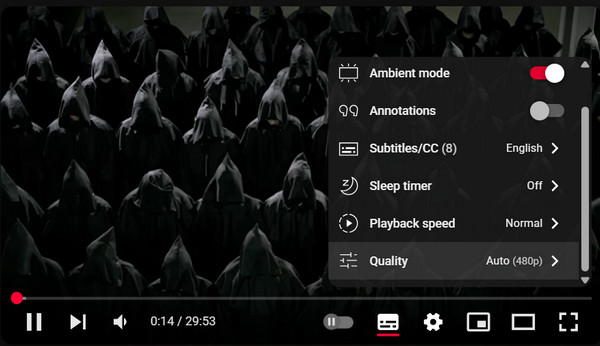
Metod 6. Ändra URL:en
Följande lösning är att ändra URL:en. För det mesta kan man kringgå lokala problem som leder till att YouTube laddar långsamt genom att byta domän till en annan underdomän, som "ca.youtube.com".
- 1. Gå till den valda YouTube-videon.
- 2. Ändra sedan domänen till något i stil med ca.youtube.com och tryck på "Enter".
- 3. Kontrollera om videoprestandan förbättras.
Metod 7. Blockera två IP-adressintervall
Eftersom vissa internetleverantörer saktar ner YouTube genom att bara dirigera trafik via överfulla servrar kan blockering av specifika IP-intervall stoppa det, men du måste göra det mycket försiktigt.
Steg 1.I "Windows Start"-menyn skriver du cmd, högerklickar och väljer "Kör som administratör". Skriv sedan följande kommando:
netsh advfirewall brandvägg lägg till regelnamn="Blockera Google Video 2" dir=ut action=blockera fjärrip=206.111.0.0/16 aktivera=ja
Steg 2.Tryck på "Enter"-tangenten, stäng sedan kommandotolken och starta om webbläsaren.
Metod 8. Använd ett VPN
Den sista lösningen för att försöka lösa laggen på YouTube är att använda ett VPN. Att göra det kan kringgå streamingtrafik genom att kryptera din anslutning och dirigera den via en annan server.
- 1. Förbered en VPN-tjänst som NordVPN och mer.
- 2. Öppna appen och anslut till en server som inte finns i din region.
- 3. Öppna sedan Chrome och gå till YouTube.
Reparera laggande YouTube-videor (efter nedladdning)
Om du upplever lagg eller att YouTube laddas långsamt efter att du har öppnat det offline är det bästa steget att använda AnyRec Video ReparationDetta kraftfulla verktyg är utformat för videoåterställning av skadade, frysande eller hoppande bildrutor som inte spelas upp korrekt i någon spelare. Oavsett orsaken till att din YouTube-video är skadad använder detta utmärkta verktyg avancerade reparationsalgoritmer för att analysera och reparera filen med precision. Du kan också reparera hackiga, ryckiga och hoppiga videor med enkla steg. Det är också nybörjarvänligt, så de utan teknisk erfarenhet kommer att uppskatta att återställa sina problematiska videor.

Reparera laggiga, frysta eller skadade YouTube-videor samtidigt som kvaliteten bibehålls.
Låt dig förhandsgranska den reparerade YouTube-videon som laddas långsamt innan du sparar.
Stöder ett stort antal format, inklusive MP4, MOV, AVI, MKV och mer.
Arbeta med HD, 4K och till och med ultrahögupplösta videor upp till 16K.
Säker nedladdning
Säker nedladdning
Steg 1.Starta AnyRec Video Repair på din dator. Klicka på "Lägg till"-knapparna för att importera den problematiska YouTube-videon och en exempelvideo som spelas upp smidigt på andra sidan.

Steg 2.Klicka på knappen "Reparera" för att börja åtgärda den laggande videon. Efter reparationsprocessen klickar du på knappen "Förhandsgranska" nedan för att kontrollera om uppspelningen nu är smidig.

Steg 3.Om videon spelas upp korrekt, granska alla detaljer, såsom upplösning och bitrate. Klicka på knappen "Spara" för att slutföra och spara den reparerade videon.

Slutsats
Istället för att njuta av ditt favoritinnehåll upplever du det frustrerande problemet med att YouTube laddar långsamt eller har problem. Men som tur är kan de åtta lösningarna som beskrivs ovan hjälpa till att förbättra uppspelningshastigheten och prestandan i din webbläsare. Oavsett orsak finns det en praktisk lösning du kan prova omedelbart. Men om du redan har öppnat en YouTube-video offline och fortfarande har släpande video, överväg att använda AnyRec Video Repair. Det är ett utmärkt verktyg som återställer hackig, problematisk video till ett jämnt, högkvalitativt skick. Med bara ett enkelt klick kan du lösa uppspelningsproblem och återuppta tittandet av dina videor utan avbrott.
Säker nedladdning
Säker nedladdning



